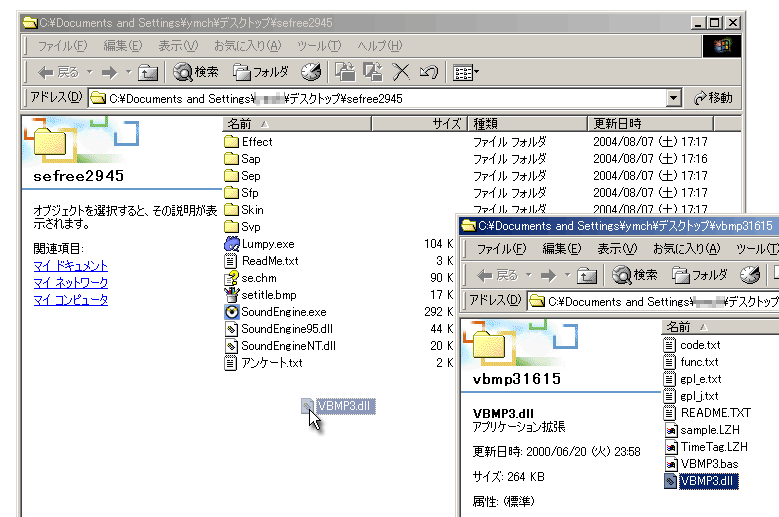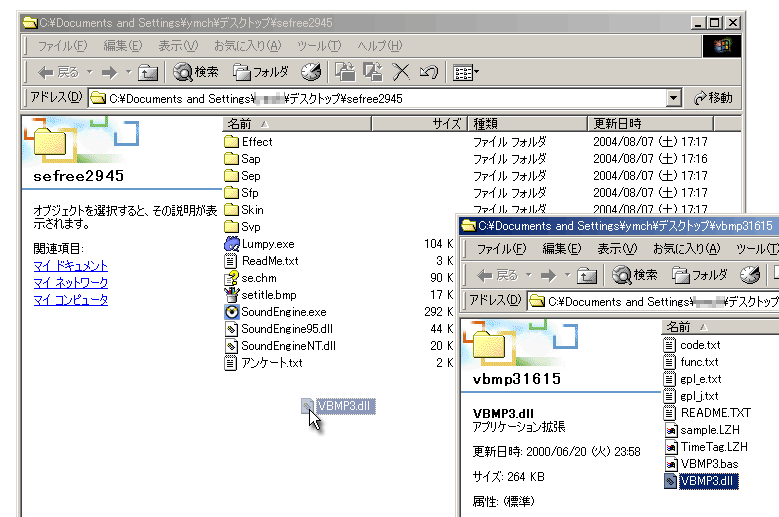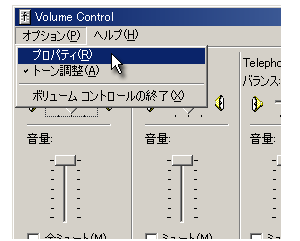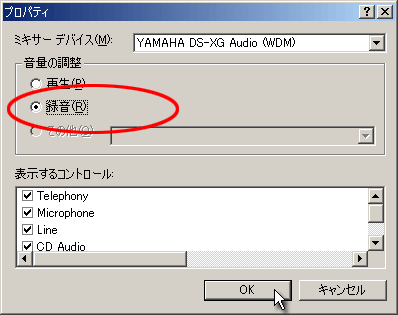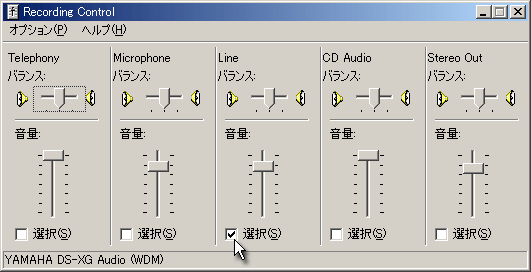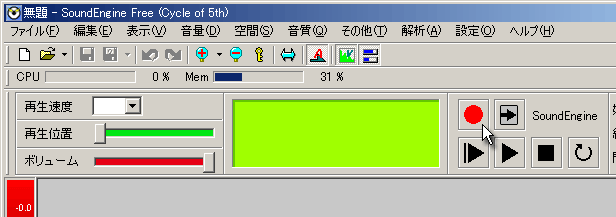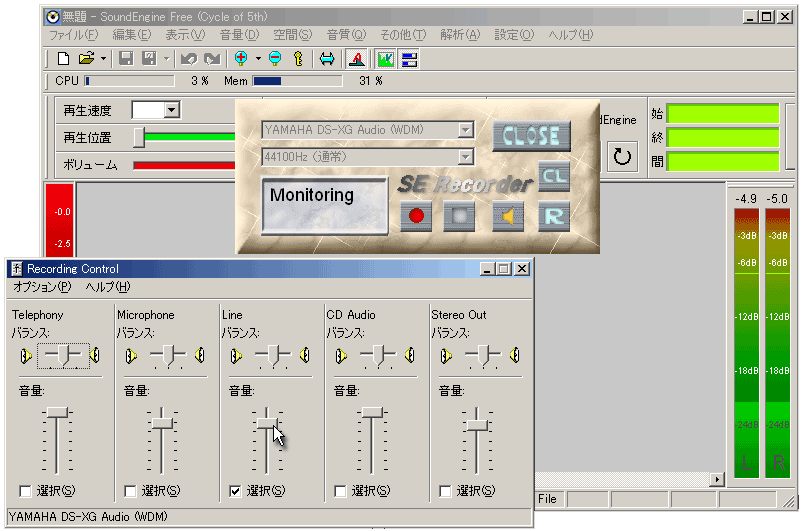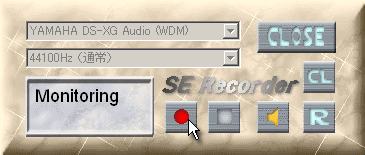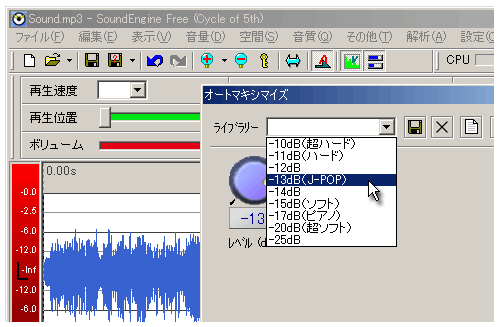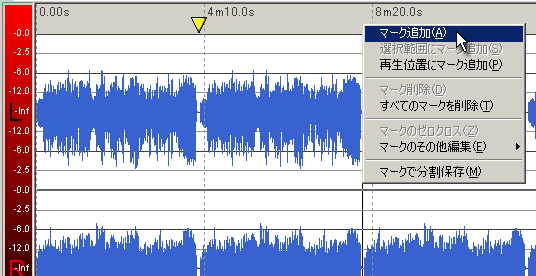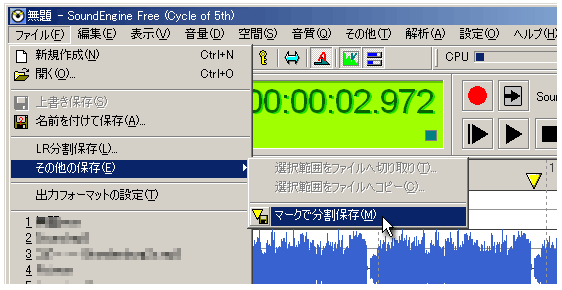音楽家必携ツール「SoundEngine Free」
自分のコンサートやリサイタル、ライヴ等で録音したものをCD等にしようとするとき案外厄介なのが、
編集やマスタリングなどの作業だと思います。
ところが、これらがごく簡単に出来てしまうフリーウェアのツールがあるのです!
それが「SoundEngine Free」です。
「SoundEngine Free」のすべての機能について説明することは出来ませんが、使用頻度の高いものから順に、少しずつ書き足して更新していこうと思っています。
※マナー上、他サイトのファイルへの直リンクは避けております。ご面倒をおかけしますが、それぞれのトップページからたどってください。
§ 入手(ダウンロード)
「SoundEngine Free」の入手
[
TOPページ]
→
[ダウンロード]
→
[SoundEngine Free]
「VBMP3」の入手
§ 解凍(展開)・インストール
インストーラは付属していませんので、手動でインストールする必要があります。
…といっても、難しいことではありません。
それぞれのファイルは圧縮されていますので、解凍します。
解凍方法についての説明は不要ですよね?…(^_^;)
「SoundEngine」のフォルダに「VBMP3.dll」を投げ込みます。
システムフォルダでも良いのですが、この方が安全・確実です。
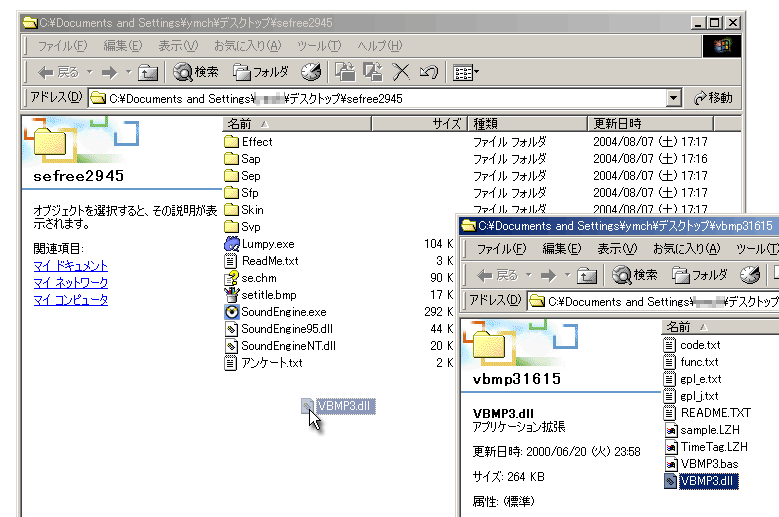
VBMP3のフォルダに残っているファイルは捨ててしまって構いません。
「SoundEngine」のフォルダを適当な場所に移動し、「SoundEngine.exe」のショートカットを作成します
デスクトップに置きっぱなしにする人はいないと思いますが…一応。
これだけで、インストールは完了です。「VBMP3.dll」を導入していますので、mp3も扱うことができます。
※同様に、フリーウェアの
「午後のこ〜だ」
に同梱されている「gogo.dll」を「SoundEngine.exe」と同じフォルダにコピーしておけば、
mp3で保存することも可能です。
§ 録音の準備
オーディオカード(PCの背面)のLINE-IN端子に再生機器を繋げます。
MIC端子は音割れを起こしますので、LINE-INに繋げましょう。
もちろん再生機器にデジタルOUTがあって、さらにPC側にデジタルINがあるのでしたら、そちらを利用すべきです…。
タスクバー右側(タスクトレイ/通知領域)にあるスピーカーアイコンをクリックして「Volume Control」を呼び出します。
「SoundEngine」を起動してからでも構いませんが…。
[オプション]→[プロパティ]で「Volume Control」を録音モードに切り替えて、
「Recording Control」を呼び出します。
録音ソースとして「Line(ライン)」を選択します。
§ 録音
「SoundEngine」を起動して、録音ボタンをクリックします。
「Recording Control」で入力レベルを調節します。
「SE Recorder」パネルの録音ボタンをクリックして録音を開始します。
分割保存できますから1曲1曲をチマチマ録音しないで、ソースを丸ごとまとめて録音してしまいましょう。
§ 音質の調整
(後日追記予定…)
§ 音量の調整
[音量]→[オートマキシマイズ]で最大音量を設定するだけで、簡単に調節できます。
音源の種類に応じて、「-13dB」〜「-20dB」あたりを選ぶだけです。
§ 切り分け(曲ごとに分割保存)
切り分けたい場所にマークを入れます。
曲間の切り分けたい場所の波形の上のタイムラインの所で右クリックし、「マーク追加」を選択します。
ちなみに、マークをドラッグすることで位置の微調整が出来ますので、神経質になる必要はありません。
それぞれのマークを右クリックして、「マークのその他の編集」→「CD-DAのフレームに合わせる」を選択します。
これによって、曲のスタート・エンド部分でのプチノイズ発生を回避することができます。
特にCD作成時、トラック間のギャップをゼロにする場合に効果を発揮します。
[ファイル]→[その他の保存]→[マークで分割保存]で、曲ごとに別ファイルにして保存します。
「保存ファイル名+数字2桁.wav」という形で、分割保存されます。
残念ながら分割保存の場合は保存形式にmp3を選択することは出来ません。
しかし、フリーウェアの「
午後のこ〜だ」を使えば、複数のファイルのエンコーディングは簡単ですので、何ら問題はないように思います。